Como fazer clipes na Twitch para compartilhar
Por André Lourenti Magalhães | Editado por Bruno Salutes | 26 de Março de 2021 às 10h20
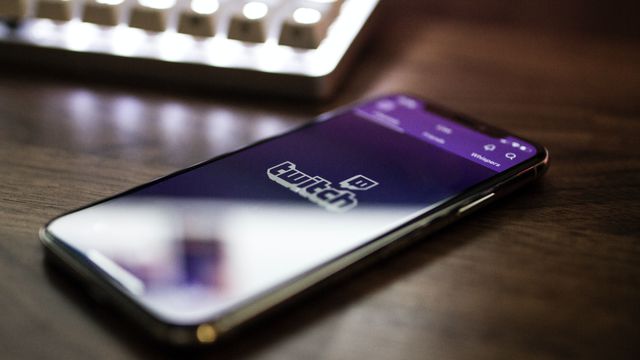
Durante uma transmissão da Twitch (Android | iOS | Web), é possível criar clipes para registrar e compartilhar momentos. A ferramenta de seleção captura os últimos 90 segundos de vídeo após o seu uso, exibindo uma janela de edição que permite gerar clipes com duração máxima de 60 segundos.
- Aprenda a fazer stream na Twitch
- Facebook Gaming ou Twitch: prós e contras de cada plataforma para jogos
- Conheça os principais comandos do chat da Twitch TV
Esses fragmentos de vídeo das transmissões podem ser compartilhados e salvos, o que é uma alternativa para streamers que não disponibilizam o acervo de vídeo completo. Os clipes podem ser feitos por qualquer usuário que esteja acompanhando o canal no momento, e ficam armazenados na plataforma da Twitch para acesso futuro. Confira o passo a passo para gerar um clipe e compartilhá-lo com outras pessoas.
Twitch: como criar e compartilhar clipes de transmissões
Passo 1: acesse uma transmissão da Twitch e selecione o ícone de clipe, representado por uma claquete. Em computadores, é possível usar o atalho "Alt" + "X" (Windows) ou "Option" + "X" (macOS);
Passo 2: uma janela será aberta contendo o último fragmento de vídeo até o momento da criação do clipe. Toque em "Editar" para fazer ajustes;
Passo 3: digite um título ou selecione "Ajustar clipe" para recortar o vídeo;
Passo 4: ajuste a barra para recortar o trecho preferido. A Twitch permite clipes de até 60 segundos;
Passo 5: o clipe estará finalizado. Por fim, escolha como compartilhar com outras pessoas.
Como encontrar os clipes criados
Passo 1: entre na Twitch pelo navegador, clique em sua foto de perfil e selecione "Painel de controle de criador";
Passo 2: no painel, abra a aba "Conteúdo" e clique em "Clipes";
Passo 3: na tela seguinte, é possível visualizar os clipes criados pelo usuário e os feitos a partir de vídeos do próprio canal. O usuário consegue assistir a todos os vídeos, compartilhar e até mesmo removê-los.
Quais são suas funções favoritas da Twitch? Comente!
Fonte: Twitch